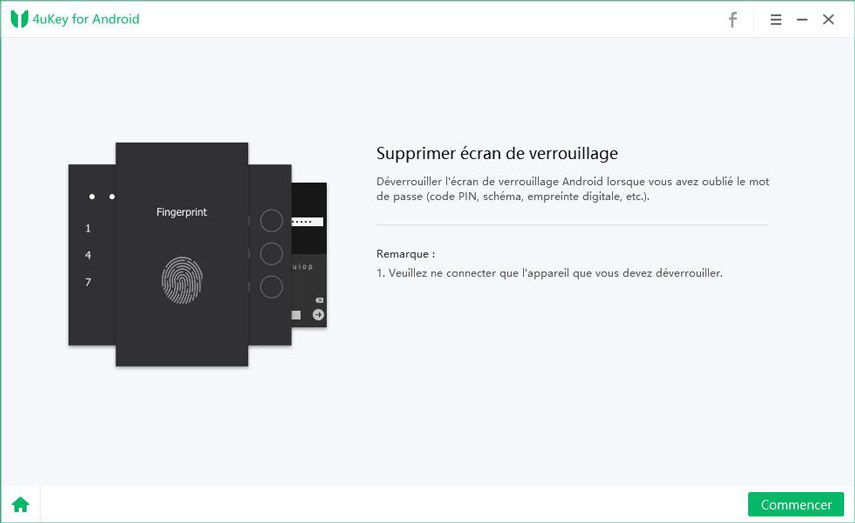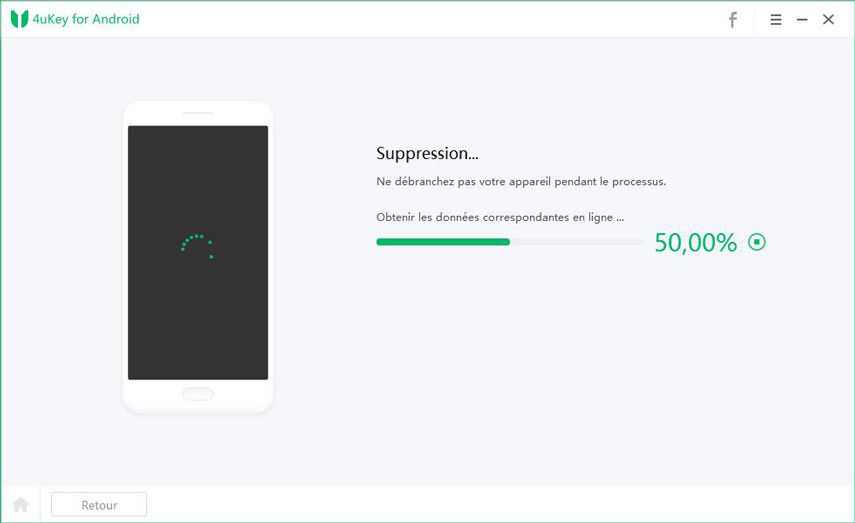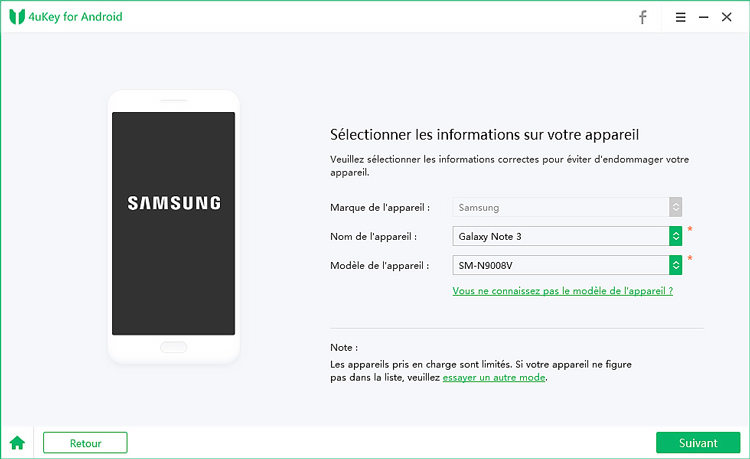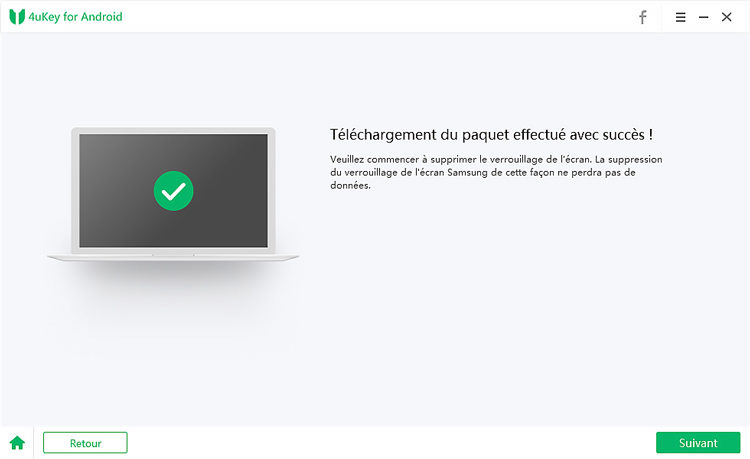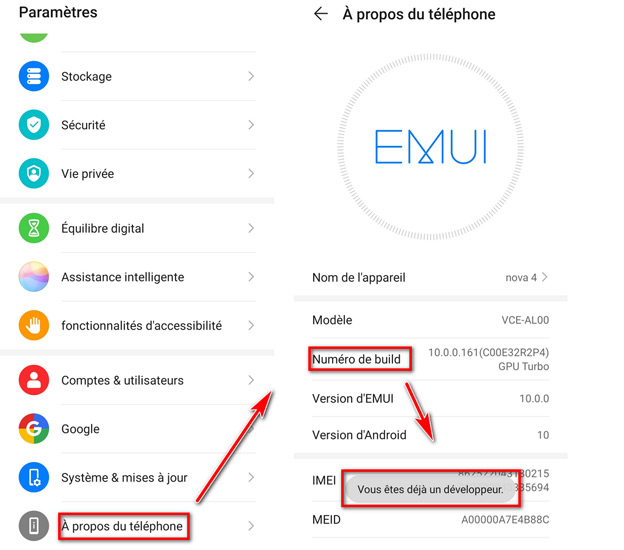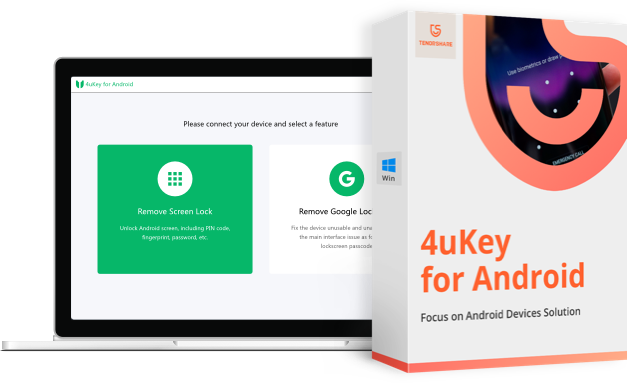Comment déverrouiller un téléphone Android sans connaître son code
Oublier son code de déverrouillage Android, qu’il s’agisse d’un code PIN ou d’un schéma de déverrouillage, est très fréquent. Il suffit de se tromper plusieurs fois et le téléphone risque de se bloquer. Il peut donc être utile de savoir comment déverrouiller un téléphone Android sans connaître son code . Découvrez nos astuces pour réinitialiser le code PIN ou schéma de déverrouillage de son téléphone Android en cas d’oubli, quel que soit la version d’Android et le modèle de téléphone.
Un outil puissant pour déverrouiller facilement les appareils Android, aussi permet de contourner Google FRP en un clic.
Comment déverrouiller un téléphone Android sans connaître son code ?
- Truc 1. Comment déverrouiller un téléphone Android sans code via 4uKey
- Truc 2. Déverrouiller Android sans perdre les données
- Truc 3. Déverrouiller android sans code en supprimant le fichier mot de passe
- Truc 4. Débloquer Android sans mot de passe avec Gestionnaire d'appareils Android
- Truc 5. Débloquer un ancien téléphone sans mot de passe
Comment déverrouiller un téléphone Android sans code via 4uKey
Pour déverrouiller votre téléphone Android sans connaitre le code, nous vous conseillons d’utiliser un logiciel professionnel comme Tenorshare 4uKey pour Android. Ce logiciel vous permet de déverrouiller un smartphone Android en quelques clics, lorsque vous avez oublié votre code PIN ou schéma de déverrouillage. En quelques minutes, 4uKey for Android vous permettra de supprimer le mot de passe, code PIN, schéma ou empreinte digitale afin de déverrouiller votre Android et de les réinitialiser.
Téléchargez le programme et installez-le sur votre ordinateur, puis lancez-le, sélectionnez la fonction "Supprimer écran de verrouillage".

Connectez votre téléphone à l'ordinateur, cliquez sur « Supprimer verrouillage d'écran ».

Cliquez sur « Démarrer » pour commencer à supprimer le code de verrouillage de votre appareil Android

Attendez la fin de suppression, veuillez ne pas déconnecter votre téléphone lors du processus.

Cette méthode est fiable, ne nécessite aucune connaissance professionnelle, et limite les risques de blocage du téléphone Android.
2. Déverrouiller Android sans perdre les données
Tenorshare 4uKey pour Android, logiciel déblocage Android, vous permet aussi de déverrouiller votre téléphone sans code avec aucunne perte de données, mais cela ne fonctionne pour les anciens modèles Samsung. Voyons comemnt faire pour déverrouioller téléphone sans réinitialiser avec 4uKey pour Android.
Dans la 2ème étape de 4uKey, sélectionnez cette fois « Supprimer verrouillage d'écran sans perte de données ».

Dans cette étape, sèlectionnez les informations de votre téléphone.

Ce programme téléchargera automatiquement le paquet de données. Une fois l'opération terminée, cliquez sur "Suivant" pour continuer.

Le programme commencera à supprimer le verrouillage de l'écran. Attendez quelques minutes pour qu'il se termine.

Lire aussi : Comment débloquer un compte Google après réinitialisation ?
3. Déverrouiller android sans code en supprimant le fichier mot de passe
Une autre solution potentielle consiste à supprimer le fichier mot de passe en utilisant Android Debug Bridge (ADB) et le débogage USB. L’outil ADB permet de communiquer avec le smartphone Android depuis son ordinateur, via des lignes de commande. Pour utiliser cet outil, il faudra activer d’abord le débogage USB.
Pour activer le débogage USB, suivez les étapes suivantes :
- Rendez-vous dans les paramètres de votre téléphone Android > « A propos du téléphone ».
- Dans le sous-menu « Informations sur le logiciel », cherchez le numéro de version Android de votre appareil
Cliquez 7 fois sur le numéro de version du logiciel Android pour activer le mode développeur

- Le sous-menu « Options de développement » apparait alors
- Cliquez sur ce sous-menu et activez le débogage USB.
Une fois le débogage USB activé, suivez les étapes suivantes :
Sur la page d’Android Studio developer.android.com/studio/, téléchargez l’outil vous permettant d’entrer des lignes de code « Command Line tool only » (vous pouvez aussi télécharger la version complète d’Android Studio)

- Connectez votre smartphone Android à votre ordinateur avec le câble USB livré à l’achat
- Depuis le répertoire d’installation, lancez la fenêtre de commande ADB
- Tapez la ligne de commande suivante dans l’outil : « db shell rm /data/system/gesture.key » puis validez en appuyant sur la touche « Entrée » de votre clavier
- Redémarrer votre smartphone Android : vous aurez une durée limitée pour réinitialiser votre code de déverrouillage Android
Cette méthode est très efficace, mais elle nécessite d’être à l’aise avec les outils de développement Android pour éviter de faire une erreur.
4. Débloquer Android sans mot de passe avec Gestionnaire d'appareils Android
Pour déverrouiller un téléphone Android sans connaitre le code, vous pouvez utiliser le Gestionnaire d’appareils Android de Google. Cette méthode n’est valable que si vous possédez un compte Google lié à votre appareil Android.
Le Gestionnaire d’appareils Android de Google va pouvoir verrouiller / déverrouiller votre appareil Android à distance et de réinitialiser votre code de verrouillage.
- Connectez-vous au compte Google associé à votre téléphone Android avec votre adresse email ou numéro de téléphone, puis ouvrez l’application Find my device
- Localisez votre smartphone Android et cliquez sur « Verrouiller » (si votre smartphone n’est pas reconnu, actualisez la page)
Il ne vous restera plus qu’à rentrer un nouveau mot de passe et à cliquer à nouveau sur « Verrouiller » pour le valider

Cependant, il faut tout d'abord d'avoir activé l’option de localisation de votre appareil Android. De plus, d'après des témoignages, cette technique ne fonctionne plus, pour l'instant, il existe seulement l'option « Effacer les données ».
5. Débloquer un ancien téléphone sans mot de passe
Si vous disposez d’un téléphone Android de version 4.4 ou antérieure, vous pouvez utiliser l’une des solutions ci-dessous :
- Supprimer le code de déverrouillage avec 4uKey Android
- Supprimer le fichier mot de passe
- Cliquer sur « J’ai oublié le schéma » ou « Mot de passe oublié »
Cette dernière solution n’est plus disponible pour les versions d’Android plus récentes qu’Android 4.4. Après plusieurs tentatives de déverrouillage, si vous ne vous souvenez plus de votre code ou schéma de déverrouillage, vous verrez apparaitre l’option « J’ai oublié le schéma » ou « Mot de passe oublié ».
Il faudra alors se connecter à son compte Google, avec son adresse mail et son mot de passe Google, pour pouvoir réinitialiser le code ou schéma de verrouillage.
Cette méthode est très simple mais malheureusement elle n’est plus disponible sur les téléphones récents. De plus, elle nécessite d’avoir associé à son appareil Android un compte Google.
Conclusion
Il existe plusieurs solutions pour déverrouiller un téléphone Android lorsque l’on a oublié son code de déverrouillage. Pour ceux qui disposent d’un téléphone Android ancien, cliquer sur « Mot de passe oublié » est la solution la plus simple. Sinon, nous vous conseillons de passer par un logiciel pro et fiable comme 4uKey pour Android.
- Supprimer le mot de passe Android, le schéma de verrouillage, PIN & empreinte digitale
- Permet de déverrouiller Samsung, Huawei, LG, Wiko et d'autres modèles Android
- Supprimer / Débloquer le compte Google sur Samsung. Opérations faciles.
- Tenorshare 4uKey permet de supprimer le code d'accès au temps d'écran sans perte de données.
- Tenorshare New Release : iAnyGo - Changer la position GPS sur iPhone/iPad/Android en un seul clic.
- Tenorshare 4MeKey : Supprimer le verrouillage d'activation iCloud sans mot de passe/identifiant Apple. [Compatible avec iOS 16.7]